Aby możliwe było podpisywanie poczty wysyłanej za pomocą programu Mozilla Thunderbird niezbędne jest zainstalowanie w komputerze osobistego certyfikatu pracownika oraz certyfikatu głównego PK.
Jak uzyskać i zainstalować certyfikat osobisty?
Jak pobrać i zainstalować certyfikat główny Politechniki Krakowskiej?
Po wykonaniu czynności wymienionych powyżej można przystąpić do konfiguracji Thunderbirda.
W tym celu należy:
- Uruchomić program Mozilla Thunderbird.
- W menu kliknąć “Narzędzia” a następnie “Opcje”:
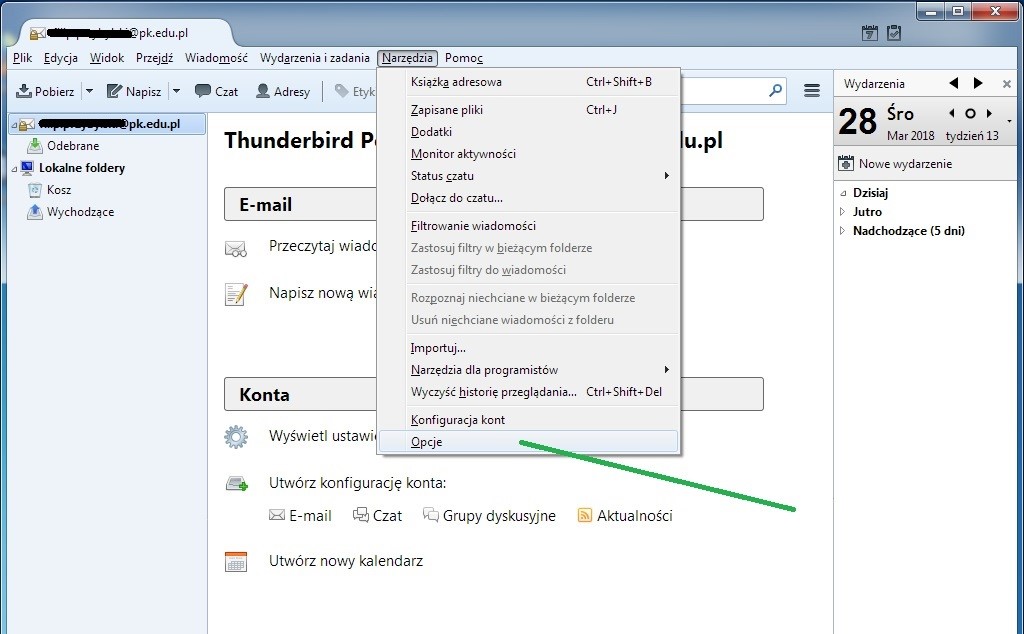
- W wyświetlonym oknie wybrać “Zaawansowane”, następnie zakładkę “Certyfikaty” i kliknąć przycisk “Zarządzaj certyfikatami”:
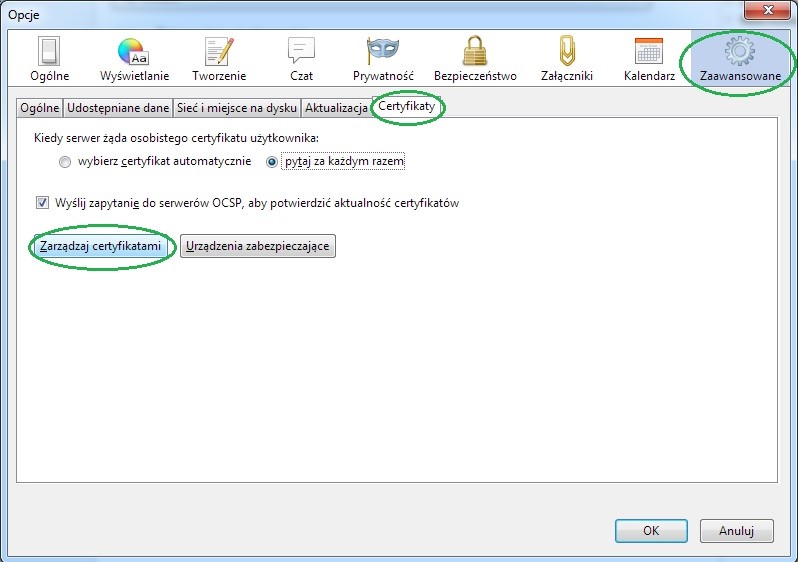
- W oknie “Menedżer certyfikatów” wybrać zakładkę “Użytkownik” i kliknąć przycisk “Importuj”:
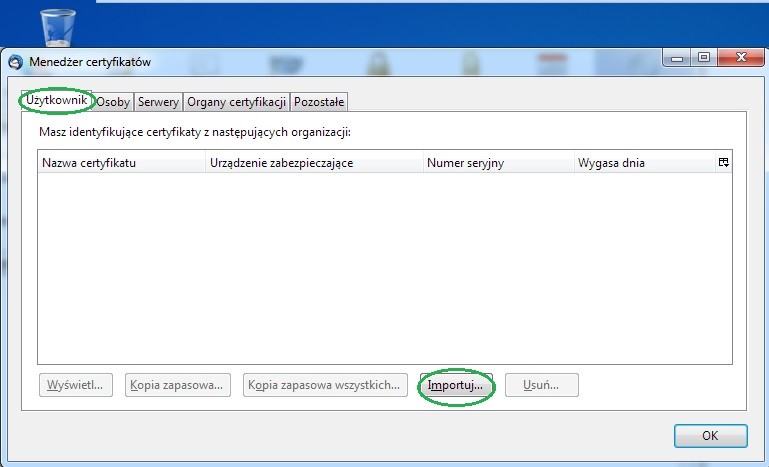
- W następnym oknie odnaleźć miejsce, w którym zapisane zostały certyfikaty.
- Zaznaczyć plik certyfikatu osobistego i kliknąć “Otwórz”:

- Wpisać hasło do certyfikatu podane w czasie jego tworzenia:
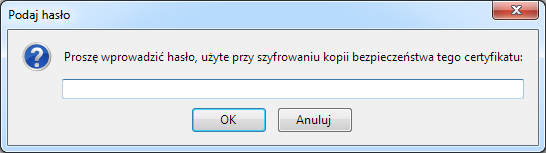
- W kolejnym oknie kliknąć przycisk “OK”:
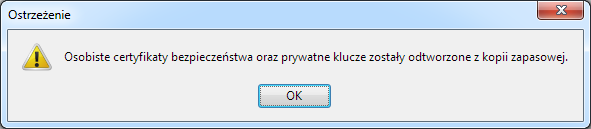
- W oknie “Menedżer certyfikatów” wybrać zakładkę “Organy certyfikacji” i kliknąć przycisk “Importuj”:
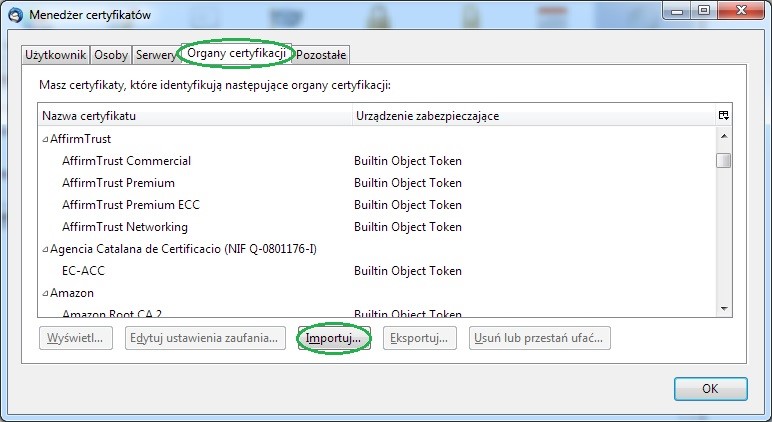
- W następnym oknie odnaleźć miejsce, w którym zapisane zostały certyfikaty.
- Zaznaczyć plik certyfikatu głównego PK i kliknąć “Otwórz”:
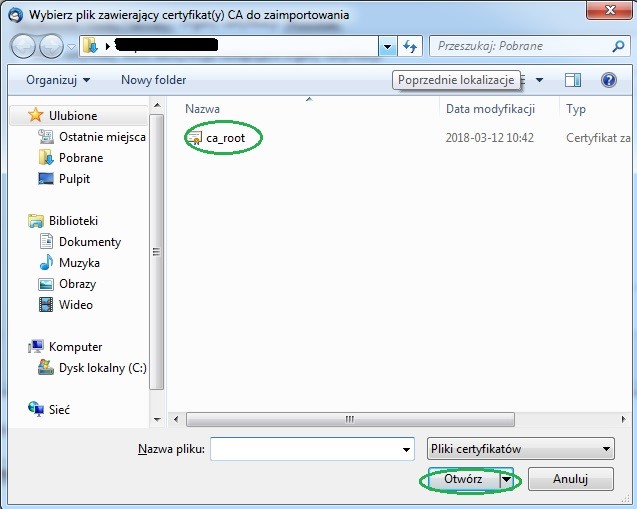
- W oknie “Pobieranie certyfikatu” zaznaczyć opcję “Zaufaj temu CA przy identyfikacji użytkowników poczty” i kliknąć “OK”:
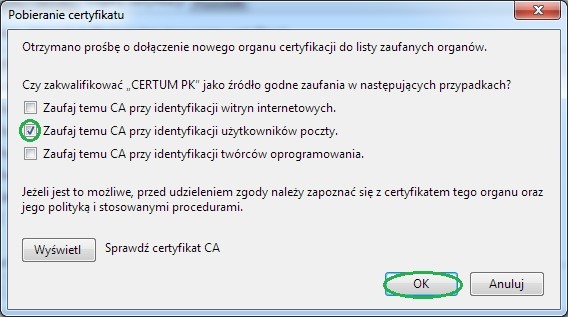
- W oknie “Menedżer certyfikatów” wybrać zakładkę “Organy certyfikacji” i odnaleźć na liście Politechnikę Krakowską, a po jej rozwinięciu zaznaczyć PKI PK i kliknąć przycisk “Edytuj ustawienia zaufania”:
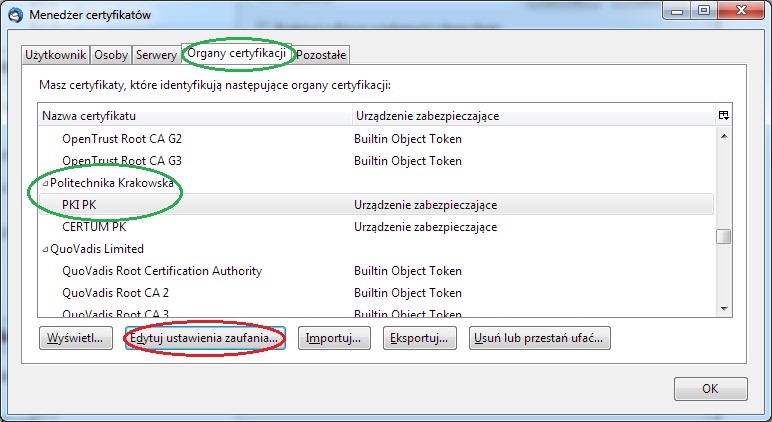
- W kolejnym oknie zaznaczyć “Ten certyfikat identyfikuje użytkowników poczty” i kliknąć “OK”:
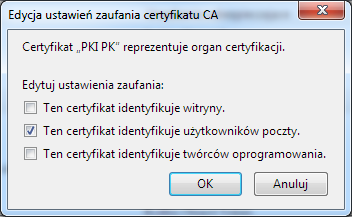
- W menu programu Thunderbird wybrać “Narzędzia”, a następnie “Konfiguracja kont”:
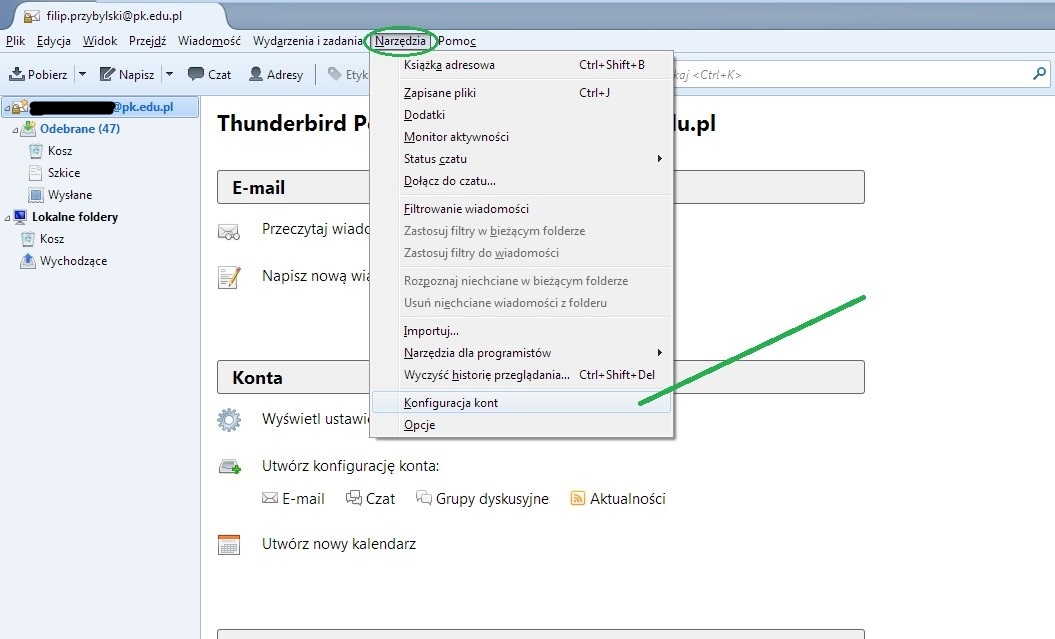
- W oknie “Konfiguracja kont”, w panelu po lewej stronie, pod adresem mailowym, dla którego został utworzony certyfikat osobisty wybrać opcję “Zabezpieczenia”. W głównej części okna w pozycji “Podpis cyfrowy” kliknąć przycisk “Wybierz”:

- W następnym otwartym oknie należy upewnić się, że w prawym górnym rogu na rozwijanej liście wybrane jest “CC PK” i kliknąć “OK”:
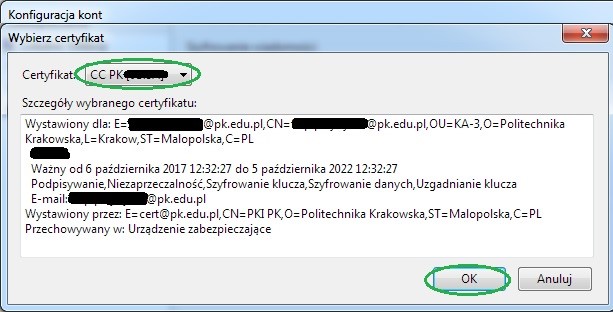
- W następnym oknie kliknąć “Tak”:




